tách nền trong photoshop
“Học cách tách nền trong photoshop để tạo ra những bức ảnh chất lượng cao và độc đáo. Tách nền trong photoshop giúp bạn tăng tính chuyên nghiệp và hiệu quả của sản phẩm.
Bạn có bao giờ tự hỏi làm thế nào để tách nền một cách dễ dàng trong bức ảnh của mình? Nếu bạn là một nhà thiết kế, nhà nhiếp ảnh, hay chỉ đơn giản là một người yêu thích sáng tạo, việc tách nền trong photoshop là một kỹ năng cần thiết.
Tách nền là quá trình loại bỏ phần nền của một bức ảnh để tạo ra một lớp độc lập, cho phép bạn thêm vào hoặc thay đổi nền một cách dễ dàng. Kỹ thuật này được sử dụng rộng rãi trong việc tạo ra các sản phẩm quảng cáo, thiết kế poster hoặc chỉnh sửa ảnh chân dung.
Việc tách nền trong photoshop giúp bạn tạo ra những bức ảnh chất lượng cao, tăng tính chuyên nghiệp và độc đáo của sản phẩm của mình. Bất kể bạn làm việc với ảnh chân dung, sản phẩm, hay bất kỳ loại hình ảnh nào khác, kỹ thuật tách nền trong photoshop sẽ giúp bạn thực hiện công việc của mình một cách nhanh chóng và hiệu quả hơn.
Các bước tách nền trong photoshop

Chuẩn bị ảnh và photoshop trước khi tách nền
Trước khi thực hiện tách nền trong photoshop, bạn cần chuẩn bị ảnh và photoshop một cách kỹ lưỡng. Bạn cần đảm bảo rằng ảnh của bạn đủ sáng và rõ nét để có thể tách nền một cách dễ dàng.
Ngoài ra, bạn cũng cần sử dụng phiên bản photoshop phù hợp và nắm vững các công cụ cần thiết để thực hiện tách nền. Bạn có thể sử dụng các công cụ như Magic Wand, Quick Selection hoặc Pen Tool để thực hiện công việc này.
Các bước thực hiện tách nền trong photoshop
Sau khi chuẩn bị ảnh và photoshop, bạn có thể tiến hành thực hiện tách nền theo các bước sau:
- Mở ảnh trong photoshop và chọn công cụ tách nền
- Vẽ đường bao quanh vùng cần tách nền bằng các công cụ như Pen Tool hoặc Magnetic Lasso
- Chọn Layer Mask để tạo ra một lớp mới chứa phần cần giữ lại
- Chỉnh sửa Layer Mask để loại bỏ phần nền không cần thiết và giữ lại phần cần thiết
Các kỹ thuật tách nền hiệu quả
Ngoài các bước cơ bản, để tách nền hiệu quả hơn, bạn có thể áp dụng các kỹ thuật sau:
- Chỉnh sửa độ sáng và độ tương phản để tách nền dễ dàng hơn
- Sử dụng các công cụ như Refine Edge hoặc Select and Mask để tinh chỉnh đường bao quanh phần cần tách nền
- Sử dụng các công cụ giúp tránh việc xóa nhầm phần cần giữ lại khi tách nền, như Color Range hoặc Select Subject
Với những kỹ thuật này, bạn có thể tách nền một cách nhanh chóng và hiệu quả hơn, đảm bảo cho sản phẩm của mình đạt chất lượng tốt nhất.
Các lỗi thường gặp khi tách nền trong photoshop
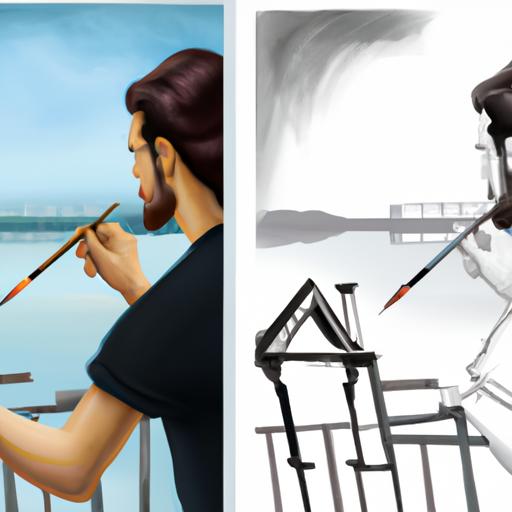
Những lỗi thường gặp khi tách nền trong photoshop
Tách nền trong photoshop là một kỹ thuật phức tạp và có thể gặp phải nhiều lỗi trong quá trình thực hiện. Dưới đây là một số lỗi thường gặp khi tách nền trong photoshop:
Lỗi không thể tách nền
Đôi khi, dù bạn đã sử dụng các công cụ và kỹ thuật tách nền khác nhau, nhưng vẫn không thể tách nền được một cách hoàn hảo. Lỗi này thường xảy ra khi phần nền của ảnh và đối tượng chính có màu sắc tương tự nhau, hoặc phần đối tượng chính có các đường viền không rõ ràng.
Lỗi dư thừa
Khi tách nền, bạn có thể gặp phải lỗi dư thừa, có nghĩa là phần của đối tượng chính bị loại bỏ hoặc bị ảnh hưởng trong quá trình tách nền. Điều này dẫn đến việc tạo ra một số phần của ảnh bị mờ hoặc không rõ ràng.
Lỗi màu sắc không khớp
Lỗi màu sắc không khớp là khi phần nền mới không phù hợp với đối tượng chính của bức ảnh. Khi đó, màu sắc của nền sẽ không khớp với màu sắc của đối tượng chính, làm cho bức ảnh trông không tự nhiên và không chuyên nghiệp.
Cách khắc phục các lỗi khi tách nền trong photoshop
Để khắc phục các lỗi khi tách nền trong photoshop, bạn có thể sử dụng các công cụ và kỹ thuật khác nhau. Dưới đây là một số cách để khắc phục các lỗi thường gặp khi tách nền trong photoshop:
Sử dụng công cụ "Refine Edge"
Công cụ "Refine Edge" là một công cụ hữu ích để tạo ra các đường viền sắc nét và loại bỏ các phần thừa của bức ảnh. Điều này giúp bạn tách nền một cách chính xác hơn và giảm thiểu các lỗi dư thừa.
Sử dụng các công cụ lớp
Bạn có thể sử dụng các công cụ lớp để chỉnh sửa màu sắc và độ trong suốt của nền để phù hợp với đối tượng chính của bức ảnh. Điều này giúp bạn khắc phục lỗi màu sắc không khớp và tạo ra một bức ảnh tự nhiên và chuyên nghiệp hơn.
Sử dụng công cụ "Clone Stamp"
Công cụ "Clone Stamp" là một công cụ hữu ích để sao chép các phần của bức ảnh và thêm vào các phần bị mất hoặc bị loại bỏ trong quá trình tách nền. Điều này giúp bạn khắc phục lỗi không thể tách nền và tạo ra một bức ảnh hoàn hảo hơn.
Với những cách trên, bạn có thể khắc phục các lỗi thường gặp khi tách nền trong photoshop và tạo ra những bức ảnh chất lượng cao và chuyên nghiệp.
Các công cụ hỗ trợ tách nền trong photoshop

Các công cụ hỗ trợ tách nền trong photoshop
Trong photoshop, có nhiều công cụ hỗ trợ tách nền hiệu quả. Dưới đây là một số công cụ phổ biến và hữu ích khi tách nền trong photoshop:
- Magic Wand Tool: là công cụ giúp bạn chọn một vùng màu cụ thể trên ảnh để tách nền.
- Lasso Tool: là công cụ giúp bạn vẽ một đường cong xung quanh vùng cần tách nền.
- Quick Selection Tool: là công cụ giúp bạn chọn một vùng trên ảnh nhanh chóng bằng cách tô màu vào vùng đó.
- Pen Tool: là công cụ giúp bạn tạo ra một đường cong chính xác để chọn vùng cần tách nền.
Cách sử dụng các công cụ này để tách nền hiệu quả
Sử dụng các công cụ tách nền trên photoshop sẽ giúp bạn tiết kiệm thời gian hơn so với việc cắt và dán bằng tay. Tuy nhiên, để tách nền hiệu quả, bạn cần phải biết sử dụng chúng một cách chính xác.
Với Magic Wand Tool và Lasso Tool, bạn cần chọn màu nền một cách chính xác để tránh loại bỏ những vùng màu cần thiết. Trong khi đó, Quick Selection Tool sẽ giúp bạn chọn vùng nhanh chóng, tuy nhiên bạn cần phải cẩn thận với vùng màu giống nhau. Sử dụng Pen Tool sẽ giúp bạn tạo ra một đường cong chính xác, tuy nhiên đây là công cụ khó sử dụng và cần nhiều thời gian để tạo ra đường cong chính xác.
Kết hợp sử dụng các công cụ tách nền trong photoshop sẽ giúp bạn tách nền hiệu quả và nhanh chóng.
FAQ về tách nền trong photoshop

Bạn còn thắc mắc về kỹ thuật tách nền trong photoshop? Dưới đây là một số câu hỏi thường gặp về chủ đề này, hy vọng sẽ giúp bạn có được câu trả lờ
Tách nền trong photoshop có khó không?
Kỹ thuật tách nền trong photoshop có thể khó khăn đối với những người mới bắt đầu, tuy nhiên với sự tập trung và luyện tập, bạn sẽ có thể trở thành một người thành thạo trong việc tách nền trong photoshop.
Có bao lâu để tách nền một bức ảnh?
Thời gian để tách nền một bức ảnh phụ thuộc vào nhiều yếu tố, bao gồm độ phức tạp của hình ảnh, kỹ năng của người thực hiện, và công cụ được sử dụng. Tuy nhiên, với sự tập trung và luyện tập, bạn sẽ có thể tách nền một cách nhanh chóng và hiệu quả hơn.
Có bao nhiêu công cụ để tách nền trong photoshop?
Photoshop có nhiều công cụ hỗ trợ tách nền, bao gồm Magic Wand, Lasso, Pen Tool, và nhiều công cụ khác. Mỗi công cụ có ưu điểm riêng và phù hợp với mục đích sử dụng khác nhau, bạn cần tìm hiểu kỹ trước khi quyết định sử dụng công cụ nào.
Làm thế nào để khắc phục những lỗi thường gặp khi tách nền trong photoshop?
Những lỗi thường gặp khi tách nền trong photoshop bao gồm việc cắt quá nhiều nội dung, mất chi tiết, hay tách sai phần nền. Để khắc phục những lỗi này, bạn có thể sử dụng các công cụ khác nhau trong photoshop, hoặc tìm kiếm hướng dẫn và cách khắc phục trên internet.
Tách nền trong photoshop có ảnh hưởng đến chất lượng ảnh không?
Nếu thực hiện đúng kỹ thuật và sử dụng công cụ phù hợp, tách nền trong photoshop không ảnh hưởng đến chất lượng ảnh. Tuy nhiên, nếu sử dụng công cụ không đúng cách hoặc thực hiện không đúng kỹ thuật, sẽ dẫn đến mất chi tiết và làm giảm chất lượng ảnh.


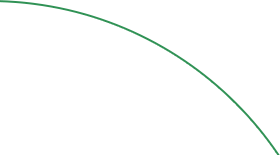
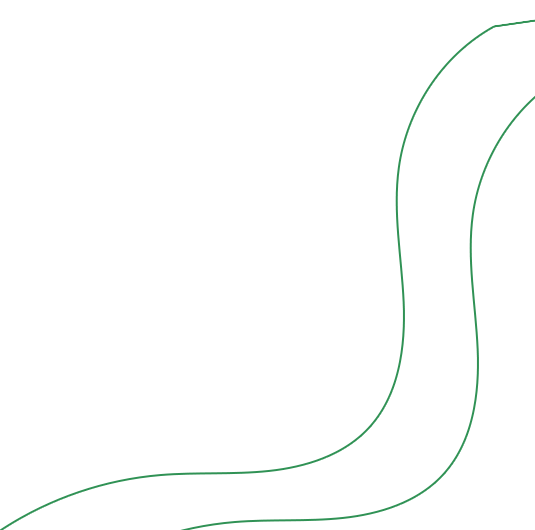




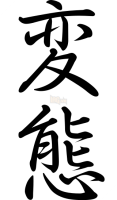


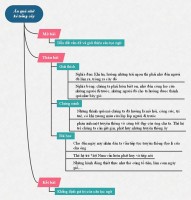
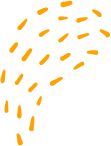


Ý kiến bạn đọc